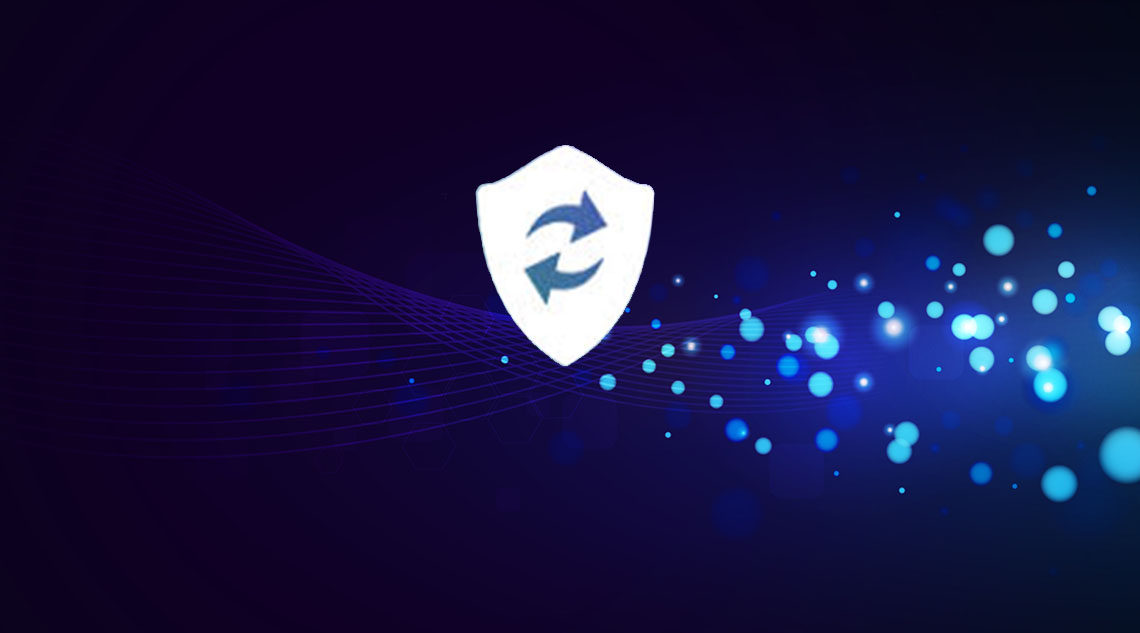
Каждый раз, когда выходит новое обновление WordPress, мы получаем несколько писем от пользователей с вопросом, безопасно ли обновлять свой сайт WordPress. Вы задаетесь вопросом, следует ли обновить WordPress до последней версии? Хотите узнать плюсы и минусы обновления WordPress? В этой статье мы объясним, почему так важно всегда использовать последнюю версию WordPress, а также покажем, как правильно обновлять WordPress.^
WordPress бесплатен и разработан сообществом разработчиков. С каждым новым выпуском они исправляют ошибки, добавляют новые функции, улучшают производительность и улучшают существующие функции, чтобы соответствовать новейшим отраслевым стандартам.
Другими словами, когда вы не обновляете свой сайт WordPress, вы рискуете безопасностью своего сайта и упускаете новые возможности / улучшения.
Видеоурок(это видео)
Если вам не нравится видео или вам нужны дополнительные инструкции, продолжайте чтение.
Давайте посмотрим на плюсы и минусы обновления WordPress.
1. Безопасность
Безопасность, пожалуй, самая важная причина, почему вы должны поддерживать свой веб-сайт WordPress в актуальном состоянии.
В настоящее время WordPress поддерживает 23% всех сайтов в мире. В связи с огромной популярностью WordPress является популярной целью для хакеров, распространителей вредоносного кода, воровства данных и желающих быть хакерами.^
Поскольку WordPress является открытым исходным кодом, любой может изучить исходный код, чтобы изучить и улучшить его. Однако это также означает, что хакеры тоже могут его изучить и найти способы проникновения на сайты.
Теперь хорошо то, что не все хакеры плохие. Хороших хакеров гораздо больше, чем плохих, а это значит, что специалисты по безопасности во всем мире могут изучить код и правильно сообщить об ошибках / исправлениях безопасности. Каждый раз, когда сообщается об уязвимости безопасности, основная команда WordPress усердно работает над выпуском обновления, которое устраняет проблему.
Это означает, что если вы не используете последнюю версию WordPress, то вы используете программное обеспечение с известными уязвимостями безопасности. Хакеры могут искать сайты под управлением более старой версии, и вы можете стать жертвой изощренной атаки.
Не только сам WordPress, но и плагины могут быть использованы хакерами. Вы должны убедиться, что все ваши плагины, темы и само ядро WordPress всегда обновлены.
2. Новые интересные функции
Каждый крупный релиз WordPress поставляется с новыми функциями и изменениями в программном обеспечении. Например, WordPress 4.0 поставляется с улучшенным опытом установки плагинов, 4.1 представляет встроенное редактирование изображений, а 4.2 – с более быстрыми обновлениями плагинов.^
Теперь, если бы вы использовали более старую версию WordPress, то ваш опыт работы с WordPress сильно отличался бы от того, кто использовал последнюю версию.
У вас будут проблемы с поиском справки WordPress онлайн, потому что вы используете более старую версию. Пользователи на форумах поддержки WordPress предполагают, что вы используете последнюю версию WordPress.
3. Скорость^
Разработчики WordPress всегда стараются сделать вещи быстрее. Каждый новый выпуск поставляется с несколькими улучшениями производительности, благодаря которым WordPress работает быстрее и эффективнее.
Например, WordPress 4.2 улучшил производительность JS для навигационных меню, а WordPress 4.1 улучшил сложные запросы, которые помогли повысить производительность сайтов, использующих эти запросы.
Поскольку скорость является огромным фактором в SEO, вы должны постоянно обновлять свой WordPress, чтобы обеспечить максимальную производительность.
4. Исправление ошибок^
Несмотря на тщательное тестирование основных выпусков WordPress, иногда ошибки могут проскальзывать. Вот почему есть своевременные незначительные выпуски WordPress (те, что с X.X.X), чтобы объяснить это. Например, в последнем обновлении WordPress 4.2.3 исправлено 20 ошибок из выпуска 4.2.
Теперь, если вы заходите на форумы поддержки WordPress с просьбой о помощи, первый совет, который вы получите, – это обновить WordPress, потому что это может решить проблему. Если вы настаиваете на том, чтобы не обновлять WordPress, вы не сможете получить помощь.
5. Совместимость (или НЕ)
Часто разработчики плагинов и тем координируют свои обновления с основными выпусками WordPress, чтобы убедиться, что они используют преимущества новых доступных функций и улучшений.
Однако в некоторых случаях обновление может сломать ваши существующие плагины WordPress, если они не следуют передовым методам и стандартам кодирования.
Вот почему так важно регулярно хранить резервные копии WordPress.
Подводя итог, можно сказать, что единственным недостатком является то, что в некоторых редких случаях ваш сайт ломается. Однако есть и то, что у вас есть:
Улучшенная безопасность WordPress
Крутые новые возможности WordPress
Более быстрый опыт WordPress
Бесплатный сайт WordPress без ошибок
Лучшая совместимость
Теперь, когда вы знаете, почему важно поддерживать ваш сайт WordPress обновленным, давайте рассмотрим, как обновить WordPress.
Как сохранить ваш сайт WordPress обновленным
Обновлять ядро WordPress, плагины и темы всякий раз, когда есть новое обновление для них, довольно легко. WordPress поставляется со встроенной системой уведомлений об обновлениях. Он подсвечивает количество доступных обновлений при входе в панель управления WordPress.^
Все, что вам нужно сделать, это посетить «Панель инструментов» Страница обновлений и установить эти обновления. Это процесс в один клик.
Однако, поскольку многие владельцы веб-сайтов не заходят на свою панель инструментов WordPress ежедневно, они могут даже не знать, что обновление доступно в течение нескольких дней. К счастью, у вас есть несколько вариантов.
Если вы используете WordPress 3.7 или выше, автоматические обновления включены для небольших версий (которые зарезервированы для безопасности и исправления ошибок). Вы можете включить автоматическое обновление основных выпусков, плагинов, а также тем.
Кроме того, вы можете получать уведомления по электронной почте, когда есть новое обновление для вашего сайта WordPress.
Получать уведомления по электронной почте для обновлений в WordPress
Когда вы заняты своим бизнесом, вход на сайт для проверки обновлений обычно является последним, о чем вы думаете. Было бы проще, если бы вы могли получать уведомления по электронной почте, когда на ваших сайтах WordPress есть обновления?
Ну, это возможно.
Первое, что вам нужно сделать, это установить и активировать плагин WP Updates Notifier. После активации зайдите в Настройки »Уведомление об обновлениях, чтобы настроить параметры плагина.^
Этот плагин использует WordPress Cron для проверки вашего сайта на наличие обновлений каждый час. Вы можете изменить это на один или два раза в день. Когда будет доступно новое обновление, этот плагин отправит вам уведомление по электронной почте.
По умолчанию он проверяет наличие обновлений ядра WordPress, плагинов и обновлений тем. Все, что вам нужно сделать, это нажать на кнопку «Сохранить настройки с помощью кнопки проверки почты».
Если вы не получили тестовое электронное письмо от плагина, ознакомьтесь с нашим руководством о том, как исправить WordPress, не отправляя проблему с электронной почтой.
Автоматическая установка обновлений WordPress
Вы можете автоматизировать процесс еще дальше. WordPress позволяет включать автоматические обновления для основных выпусков, плагинов и тем.
Этот вариант рискован, если вы не используете управляемый хостинг WordPress. Управляемые хостинговые компании WordPress автоматически обновляют ваш сайт до основных версий WordPress и следят за тем, чтобы что-то сломалось.
Если вы включите автоматическое обновление, существует небольшой риск того, что ваш сайт может сломаться, и вы не будете в сети, чтобы исправить это сразу. При этом, если вы хотите включить автоматическое обновление, то есть два способа сделать это (метод плагина и метод кода).
Давайте сначала посмотрим на метод плагина.
Сначала вам нужно установить и активировать плагин Easy Updates Manager. После активации вам необходимо зайти на страницу «Панель инструментов» Параметры обновления, чтобы настроить плагин.^
Теперь вам нужно прокрутить вниз до раздела автоматических обновлений, где вы можете включить автоматические обновления для ядра, плагинов, тем и файлов перевода. Когда вы закончите, просто сохраните свои настройки.
Включить автоматическое обновление с помощью файла wp-config
Вы можете включить автоматическое обновление ядра WordPress, просто добавив эту строку в файл wp-config.php.^
Если вы также хотите автоматически обновлять свои темы и плагины, то вам необходимо добавить это в файл functions.php вашей темы или в плагин для конкретного сайта.^
Мы надеемся, что эта статья помогла вам понять, почему вы всегда должны использовать последнюю версию WordPress. Вы также можете проверить наш экспертный выбор из 20 плагинов WordPress на 2015 год.
Если вам понравилась эта статья, пожалуйста, подпишитесь на наш канал YouTube для видеоуроков WordPress. Вы также можете найти нас в Twitter и Facebook.


